pdfToolbox Server ist die einfachste Variante, um Prozesse zu automatisieren. Diese pdfToolbox-Variante verwendet sogenannte Hotfolder – also überwachte Ordner. Alle PDF-Dateien, die in einen solchen überwachten Ordner gelangen, werden automatisch von pdfToolbox aufgegriffen und anhand eines vordefinierten Profils oder Prozessplans verarbeitet.
Automatisierung mit überwachten Ordnern
Einwandfreie und fehlerbehaftete Dateien
Bei der Einrichtung von überwachten Ordnern in pdfToolbox Server gibt es immer einen Eingabeordner für die zu verarbeitenden PDF-Dateien. Anschließend können Sie mehrere Ausgabeordner definieren, in denen die PDF-Dateien abhängig vom Verarbeitungsergebnis abgelegt werden. So können Sie einen Prozess einrichten, bei dem alle einwandfreien Dateien, z. B. diejenigen, die beim Preflight keine Fehler aufweisen, in einem Erfolgsordner abgelegt werden, während Dateien mit Fehlern in einen anderen Ordner, den Fehlerordner, gelangen.
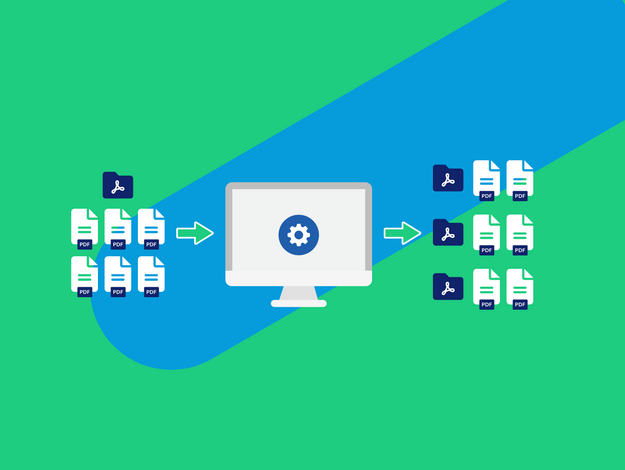
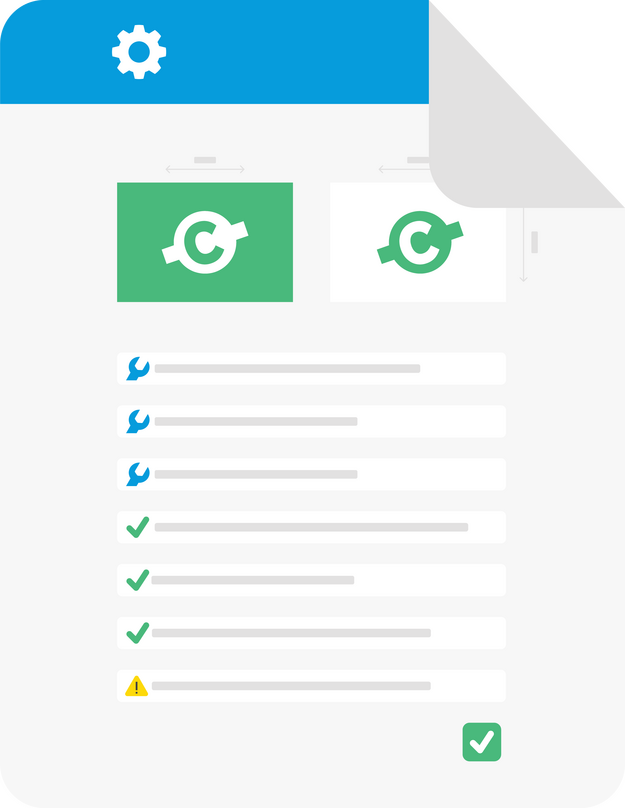
Erfahren, was fehlerhaft ist
Während der Verarbeitung einer PDF-Datei mit einem Profil oder Prozessplan protokolliert pdfToolbox Server alle Warnungen und erkannten Fehler. Diese Angaben können zusammen mit allgemeinen Informationen über die PDF-Datei selbst in Form eines Preflight-Reports exportiert werden. pdfToolbox Server unterstützt dieselben Reporttypen wie pdfToolbox Desktop (PDF, XML, JSON ...). Für jeden Ausgabeordner kann ein Reporttyp definiert werden. Der Report befindet sich dann im selben Ordner wie die verarbeitete PDF-Datei.
Unbegrenzte Möglichkeiten
In pdfToolbox Server können Sie so viele unterschiedliche Konfigurationen für überwachte Ordner anlegen, wie Sie benötigen, wobei jede Konfiguration ein anderes Profil oder einen anderen Prozessplan beinhalten kann. Jedes dieser Setups kann auch einen eigenen Ausgabeordner haben, was eine unbegrenzte Flexibilität bedeutet.
Bei Bedarf können diese Konfigurationen sogar hintereinander angeordnet werden. Das heißt, dass ein Ausgabeordner einer Konfiguration gleichzeitig ein Eingabeordner einer anderen Konfiguration sein kann. Auf diese Weise können selbst komplexe Prozesse einfach erstellt werden, ohne dass eine zusätzliche Workflow- oder Automatisierungsanwendung erforderlich ist.
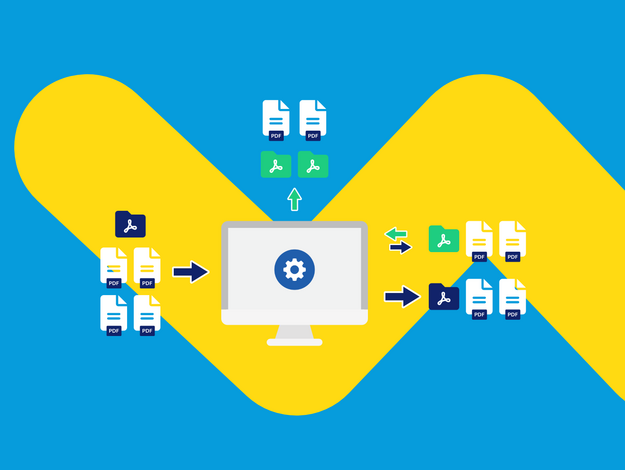
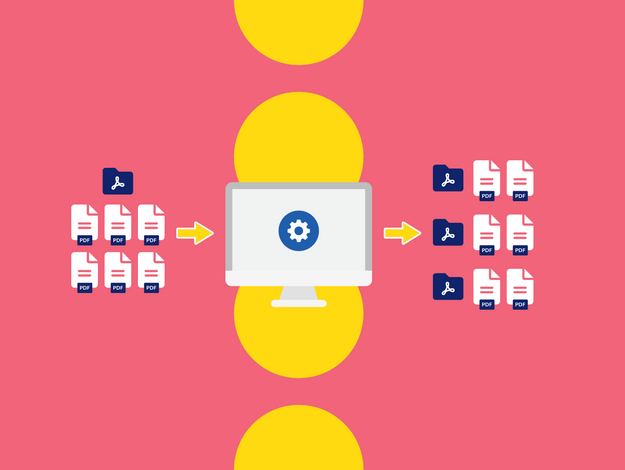
Konfigurieren von Setups für überwachte Ordner
pdfToolbox Server beinhaltet keine gesonderte Konfigurationsanwendung. Stattdessen ist in pdfToolbox Desktop ein Dialogfenster integriert, mit dem Sie pdfToolbox Server starten und stoppen sowie Setups für überwachte Ordner konfigurieren können.
pdfToolbox Desktop muss nicht auf demselben Rechner wie pdfToolbox Server installiert sein, um Setups für überwachte Ordner zu konfigurieren. So ist es beispielsweise denkbar, dass auf einem Linux-Rechner in Ihrem Rechenzentrum pdfToolbox Server installiert ist, Sie aber mit Ihrem macOS- oder Windows-Rechner die überwachten Ordner konfigurieren oder ein aktualisiertes Profil in eines der Setups der überwachten Ordner übertragen.


